Una vez creado un grupo calculado, cuando uno de los elementos calculados sea seleccionado en el modelo de datos (cada vez que se aplique un filtro al grupo calculado y se seleccione un elemento calculado, sea cual sea el motivo del filtrado), el contenido de dicho elemento calculado va a sustituir a las medidas que se estén usando en la página en la que estemos trabajando.
Hagamos una sencilla prueba: Volvamos a Tabular Editor, asegurémonos de que tenemos seleccionado el elemento calculado CY (basta hacer un clic encima de su nombre para esto) y, en el editor de expresiones, escribamos un sencillo 99:
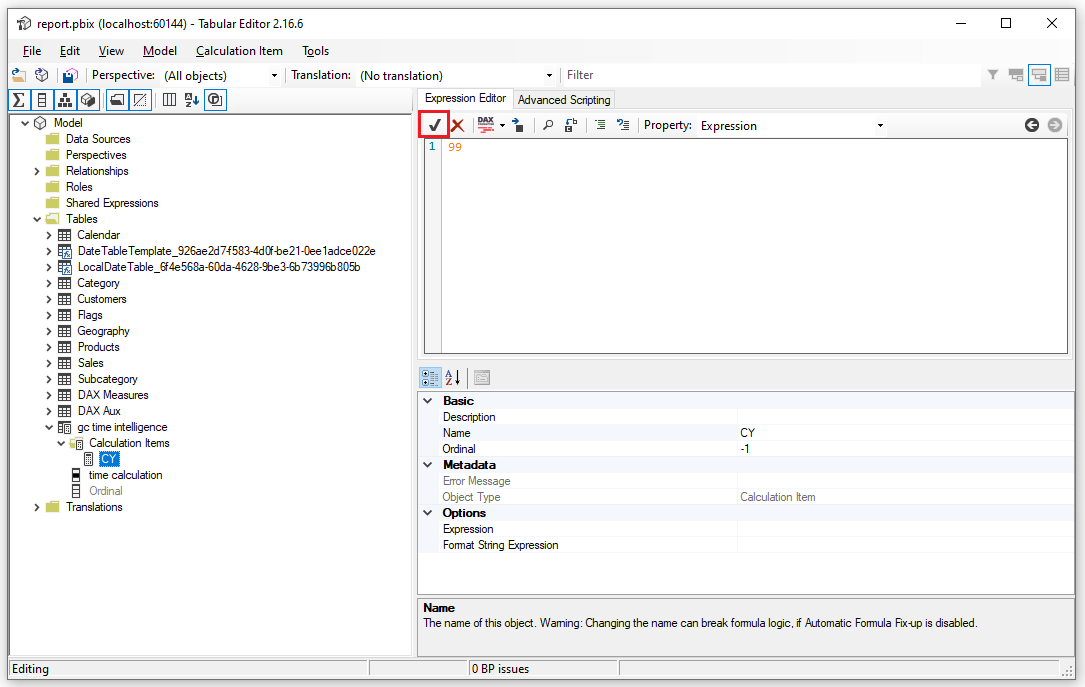
A continuación, deberemos hacer clic en el icono que se muestra seleccionado en rojo en la captura de pantalla anterior para confirmar la modificación.
Esto supone que, cuando se seleccione la fila CY de la tabla ‘gc time intelligence’ (sea cual sea el motivo de la selección), las medidas de nuestra página se sustituirán por el número 99.
Guardemos los cambios realizados en Tabular Editor (File > Save) y volvamos a Power BI. En una página vacía creemos dos tarjetas y llevemos a ellas la medida [Sales] y la medida [Margin] que creamos al comienzo de esta sección:
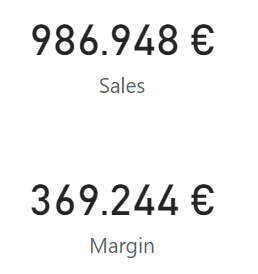
Tal y como cabría esperar, se muestran los valores correctos en ambas tarjetas.
Ahora creemos una segmentación y llevemos a ella el campo ‘gc time intelligence’[time calculation]:
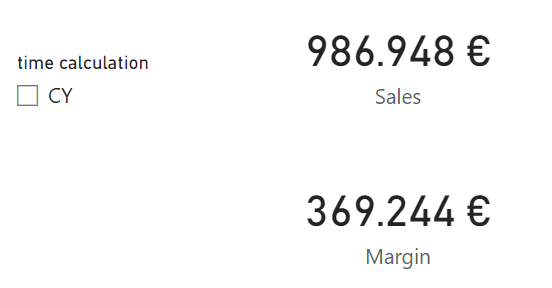
Las tarjetas siguen mostrando los mismos valores pues no se está filtrando la tabla 'gc time intelligence'. Pero si hacemos clic en la casilla de selección correspondiente a nuestro elemento calculado CY, todo cambia:
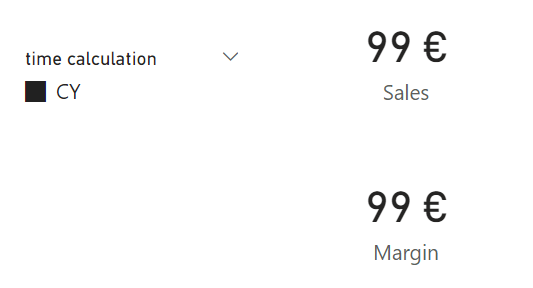
Ahora, el contenido de nuestro elemento calculado (el 99) ha sustituido a las medidas [Sales] y [Margin] y vemos el resultado…